 |
 |
 |
|
|||||||||||
|
|
|
|
|||||||||
|
|||||||||||
| المجلس العام لكافة المواضيع التي ليس لها قسم مُخصص |
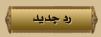 |
|
|||||
|
|
|
|
|||
|
|||||
|
|
رقم المشاركة : 1 | |||||
|
تطبيق عمل سابق بكامل حركاته ووزنياته السابقه
على عمل جديد في السامبل تيود samplitude ------------------ تحتاج في كثير من الاوقات ان تطبق الميكس والوزنيات الخاصه بالفلاتر والأيكولايزر و و و و المهم المكساج اللي عملته لهذا العمل عجبك وتريد ان تطبقه على عمل ثاني لكن للأسف ربما تنسى كيف عملت الوزنيات لأنها طلعت ضربه حظ كما يقولون لكن الان ستحفظ هذا الميكس اللذي عملته من قبل وتطبقه على اي عمل جديد تريده كيف ؟؟؟ افتح السامبل تيود samplitude اذهب لأي عمل عجبك الميكساج فيه من قبل أفتحه واذهب على الميكسر أو اضغط حرف M في الكيبورد الان شاهد هذه الصورة هنا  ثانيا هنا  وهنا طريقه اخرى سهله جدا  ---------------------------------------------------------------------------------------------- خطوات تسجيل الكورال على السامبلتيود Samplitude V8 professional كما هو مبين في الصورة الأولى  أولا : نختار ونفتح عمل جديد كما هو معروف ومبين على الصورة سواء من ملف جديد أو بالضغط على حرف E في الكيبورد ثم إتباع الخطوات المشار عليها في الصورة من أجل ضبط الاعدادات ليكون تسجيلك بشكل صحيح ومتقن 1- اسم العمل الانشوده أو التسجيل اللذي تريده سميه بأي اسم تحب 2- مكان حفظ العمل ويمكنك اختيار المكان اللذي تحب وترغب 3- عدد التراكات التي ستظهر معك بإمكانك اختيار عدد جاهز 8 تراك مثلا أو كتابه الرقم الذي ستعمل وستستغرقها في عملك الفني على السامبلتيود بامكانك كتابه حتى 999تراك لكن كله يعتمد على كرت الصوت الذي معك وانصحك إذا كان عملك على الكمبيوتر وبكرت الصوت العادي للتراك أن لا تزيد عن 8 أو 10 تراكات بالكثير كي يعمل معك الصوت ويستحمل كرت الصوت العادي للجهاز عد التراكات هذه لكن لو كنت تستخدم كرت صوت احترافي مثل ( الموتو ) أو ( إيكو ) أو غيرها من كروت الصوت المتخصصه فحط ارقام اكثر بحسب ما يستغرقه العمل منك 4- دقه العمل وسيبها مثل ما هي ديفولت 44100 5- زمن الانشوده أو العمل الفني انتبه إذا كان مؤشر على دقيقه واحده فقط فلن يعمل معك التسجيل بشكل كامل وصحيح حين تزداد مده العمل على اكثر من دقيقه واحتياطا ضع المؤشر دائما على اكبر عدد ممكن 74 دقيقة 6- بعد ذلك اضغط موافق  بعد ان تنفذ ما في هذه الصورة فوق فأهم خيار يجب ان تتأكد منه وهو * - تأكد ان Record Mode = 16 Bit *- تأكد ان الخيار في Monitoring Mode على playback while Recording من أجل ان تستطيع سماع ما سجلته على التراك السابق  أهم ما في هذه الصورة ان تتأكد ان الماوس مؤشرة على الخيار الذي يشير إليه السهم الاسود فوق  كما هو مبين على هذه الصورة ان ترتيب العمل مهم جدا بالنسبه لك من ان أجل ان يكون ميكساجك صحيح وافترض انه يوجد عندك اكثر من انشوده سجلتها بنفس هذا الترتيب فإن هذا يساعدك كثيرا في ان تعمل ميكساج واحد للجميع بنفس الكيفيه دون تعب او عناء الاساس : هو طبعا القايدينق او المرشد وهو الأساس الذي ستعمل عليه الكورال ومكان المنشد القائد في الاساس ستنشد الانشوده كامله كلها فرقه ومنشد وستمشي مع الايقاع لضبط الزمن وضبط اماكن الكورال ( الفرقه ) ويساعدك الايقاع في ضبط أماكن الكورال لكي تقوم فيما بعد بنسخ الكورال في اماكن الترديد الجماعي داخل الانشوده بدلا من ان تنشد الكورال كل مره فقط مرة واحده ومن ثم ستقوم بنسخه كما سيتبين لنا في الصور التاليه .  الكورال : كما هو مبين هنا في هذه الصورة ان الكورال هنا 7 تراكات وليس شرطا ان يكون 7 تراكات ربما يكون اكثر او اقل حسب مساحات المنشد الصوتيه فمنهم من يكفيه 4 تراكات ومنهم من يكفيه 12 تراك كورال وهكذا يختلف الوضع إذا كان مع ( الدويتو ) فيكفيهم ربما 3 تراكات اما لو كان المنشد لوحده مثل حالتي وخاصه لو كان الصوت من نوع ( سوبرانو ) فأنه لا يكفيه اقل من 12 تراك مع التغيير البسيط في نبره الصوت من الشده والرخاوة دون الخروج عن الطبقه أو المقام فقط من اجل إعطاء كورال دو قوة صوتيه واضحه القرار : وهو الصوت الثقيل ويعمل على اعطاء الكورال ثقل ومساحات صوتيه منتشره ليعطي احساس سمعي بالقوة والانتشار جواب : هو الصوت الحاد المرتفع الطبقه .. يعطي للانشوده جمال سمعي كالموسيقى وهو عكس القرار تماما هارموني : عباره عن طبقه صوتيه مغايره للقرار وللجواب تعطي أيحاء موسيقى سمعي جميل وهنا وما هو مبين فقط هارموني واحد لكن يمكنك ان تعمل أكثر من هارموني سواء هارموني سكند أو ثيرد صاعد أو سكند وثيرد نازل يعني 4 هارمونيات مرة واحده وكله حسب أمكانياتك الصوتيه أ مكانيات المنشد الصوتيه وفهمه واستطاعته ان يأتي بهذه الهارمونيات  لنسخ الكورال نقوم باختيار نقطه البدايه كما هو مبين على الصورة من نقطه خارج واسفل الكورال بحيث يتحول السهم معنا كما هو مبين ونمشي بالماوس حتى نقطه خارجه عن الكورال ثم نفلت الماوس سنجد ان التراكات التي قمنا بالتأشير عليها قد تحددت واصبح لونها بالاحمر  طبعا كما هو موضح على الصورة سنقوم بالضغط على زر ( Ctrl ) في الكيبور دون ان نفلت يدنا من على الكيبور وفي نفس الوقت نسحب بالماوس علة التراكات المحدده وتأكد ان زر الماوس قد تحول معك إلى المؤشر العادي وبجانبه من على اليمين أربعه اسهم صغيره سوداء في الاساس الذي قمت بالنسيد عليه يحتوي على اماكن الكورال واماكن القياده ستقوم بسحب التراكات المنسوخه إلى مكان الكورال الفاضي في الانشوده وانتبه حين تفلت زر الماوس ان لاتضغط خارج التراكات المحدد عليها وإلا ذهب التحديد لجميع التراكات التي قمت بتحديدها إذا حصل ذلك أعد التحديد عليها مرة ثانيه كما عملنا في المرة السابقه أنتبه ايضا انه كلما ضغطت على ( Ctrl ) مع سحب الماوس ستنسخ التراكات التي تسحبها  هنا في هذه الصورة سنقوم بتكبير التراكات أفقيا ورأسيا وذلك من اجل ان نضبط الكورال بطريقه اكثر دقه مع الاساس ويجب ان تضع الماوس في اسفل التراك لتتمكن من تحريق جميع التراكات المحدده مع بعض في نفس الوقت وضبطها بطريقه اكثر دقه تكرر نفس الطريقه في كل المواضع التي فيها الترديد الجماعي الفرقه ( الكورال ) مسترشدا بالاساس الذي قمت بالنشيد عليه من قبل بعد ذلك سيصير معك كورال مضبوط في جميع اجزاء الانشوده بكاملها __________________________________________________ ______ ][®][^][®][ كيف تسجل القيادة في السامبل تيود ][®][^][®][ Samplitude بعد ان تكلمنا في الدرس السابق عن كيفية تسجيل الكورال الان سنتناول في هذا الدرس كيفية تسجيل القياده قد تقولون أن تسجيل القياده أسهل شي ولا يحتاج لدرس لشرحه أقول لكم صحيح لكن هناك شيء جديد أحببت ان اضيفه لكم من خلال هذا الدرس تابعوا معي خطوة خطوة وأن شاء الله سنصل معكم إلى ما اريده من خلال هذا الدرس  أعتقد الشرح على الصورة الأولى واضح جدا الان ننتقل إلى الصورة الثانيه  نعم قد تسجل صوت القياده ويكون الاداء ممتازا إلا في جزء صغير حصلت مثلا حشرجه في الصوت او طبقه معينه لم تتمكن من أدائها بشكل جيد لكن المشكله أنك لا تريد اعادة كل القياده فقط هذا الجزء المعين لاتوجد ابدا أي مشكله قم بقص الجزء الغير مرغوب به كما في الصورة أولا حدد الجزء المراد قصه ثم أضغط على حرف ( X ) في الكيبورد ثم  سنقوم بعد القص بوضع المؤشر على بداية الجزء المقصوص تماما ثم تنفيذ الخطوات التي في هذه الصورة نقوم اولا بالضغط على الزر المرقم بالرقم (1) ثم الزر رقم (2) فوق وعند الضغط على هذا الخيار اللذي عليه زر الماوس سنلاحظ وجود كلمه PUNCH IN وبهذا قمنا بتحديد بدايه نقطه التسجيل يعني عندما نضع زر الماوس في أي نقطه على يسار punch in فإنه لن يسجل عليها غير لما يتعدى كلمه الـpunch in ثم  نقوم الان بتكرار نفس العمليه السابقه لكن في نهاية الجزء المقصوص واختيار الأزرار التي تم التأشير عليها كما في الصورة حتى تظهر لنا كلمه punch Out أي أنتهاء التسجيل سيكون عند الـpunch out ثم بعد ذلك  الان ارجع بالماوس إلى مسافه مناسبه تسمع فيها الكورال والجزء المسجل من القياده ولا مانع ان تنشد مع صوتك الذي تم التسجيل له من قبل حتى تصل للمنطقه أللتي تريد تعديلها كي لا يحصل نوع من انقطاع الصوت أو الفجأة ولكي يظهر الصوت كأنه متواصل بلا أي انقطاع حصل له لأنه بعد تنفيذ هذه الخطوات ستسجل مكان الجزء المحذوف فقط حتى لو مشى المؤشر إلى المساحات الأخرى فالتسجيل سيحصر في المكان الذي قصصناه من قبل فقط  كا هو ملاحظ انك عندما تضغط على الزر الموضع الماوس عليه فأنك بهذا تلغي مسأله التسجيل المحصور في نفس التراك لأنك لو أحببت ان تسجل في مكان اخر من التراك فأنه لن يعمل ولن يسجل لك إلا في المكان المحصور بالـ punch in و الـ punch uot فقط أتمنى ان يكون الشرح مفهوما وسهلا جربوا هذه الطريقه ليش شرطا فقط في تسجيل القياده بل في أي موضع من الكورال او غيره وبالاستمرار والتعود ستتقن اشياء كثيرة والله الموفق والمعين __________________________________________________ _______ ][®][^][®][ كيف تزيل الضوضاء في السامبل تيود ][®][^][®][ Samplitude مرحبا أحبتي الكرام هذا الدرس سيتناول كيفيه إزاله الضوضاء الغير مرغوب بها مثل هذه الاصوات التي قد تسمعها في ملف معين مثل ملف قرآن كريم او محاضرات او أناشيد او غيرها وتوجد بها ضوضاء ( ززززززززززز) ( ششششششششششش) كمثل هذه الاصوات او غيرها  كما هو ملاحظ من خلال هذه الصورة أولا يجب عليك تكبير التراك المراد له عمل هذه العمليه الفنيه بالضغط على ازرار التكبير في السامبل تيود ( + ) الأفقية والرأسية ثم نحدد أولا في مكان لا يحتوي ألا على الضوضاء فقط دون أي صوت آخر معه ولكي تحدد تحديدا صحيحا أنتبه إذهب إلى نصف التراك العلوي وستلاحظ ان الماوس تغير شكلها إلى شكر العصى الرأسيه قم حدد على مكان صغير يحتوي فقط على الضزضاء كما اسلفنا .jpg) في هذه الصورة كما هو مبين تماما اتبع ما في الصورة تماما .jpg) الان سنقوم بتحديد التراك كاملا .jpg) ثم بعد ذلك كما هو مبين تماما في هذه الصورة تأكد من انك تضغط على الخيارات الصحيحه وبنفس الترتيب تماما ثم بعد ذلك .jpg) ستظهر لنا لوحه التعديل للضوضاء الافضل انك تترك القيم الرقميه كما هي ثم اسمع للعمل وكيفية الجوده والتنقيه له من الهواء والضوضاء الداخله يمكنك الاستماع له من الزر برفيو .jpg) الان ستلاحظون اختفاء الضوضاء نهائيا من العمل سواء في المقاطع التي كانت في الفراغات أو في الاماكن الداخله مع الصوت والضوضاء لن تختفي فقط من الاماكن الفاضيه بل حتى التي كانت مواكبه للأصوات الاصليه سواء كان نشيد او محاضرة او قرآن كريم جربوا هذه الطريقه على ملفات فيها أي ضوضاء أو اصوات غير مرغوب بها والله الموفق والمعين __________________________________________________ ________ [blink]مفشوووووخ[/blink] بس والله بتعب انتظروا بقية الدروس
|
|||||

|
|
|
رقم المشاركة : 2 | |||||
|
بارك الله فيك على هالنقل الرائع جداً يا هادي
والله شرح وافي وكافي يعطيك العافيه يا غالي
|
|||||

|
|
|
رقم المشاركة : 3 | |||
|
الله يعطيك العافيه وشرح وافي وكافي
|
|||

|
|
|
رقم المشاركة : 4 | |||||
|
مشكور اخوي هادي
ويعطيك العافيه تقبل مروري
|
|||||

|
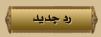 |
«
الموضوع السابق
|
الموضوع التالي
»
| الذين يشاهدون محتوى الموضوع الآن : 1 ( الأعضاء 0 والزوار 1) | |
|
|
 المواضيع المتشابهه
المواضيع المتشابهه
|
||||
| الموضوع | كاتب الموضوع | المنتدى | مشاركات | آخر مشاركة |
| الدوري السعودي الثامن عربياً و65 عالميا | فـتى هذيل | المجلس العام | 6 | 01-11-2007 02:37 PM |
| هذيل الجد الثامن لقبيلة المساعيد | صقور المساعيد | مجلس قبائل هذيل | 3 | 01-07-2007 11:59 PM |
| :*¨`*:. (``·. مكتبة برامج .·``).:*¨`*:. | علي العجلان المطرفي | المجلس العام | 8 | 12-24-2006 12:41 AM |
| برامج مهمة للجوال | محمد عبدربه الدعدي | المجلس العام | 3 | 09-16-2006 10:46 PM |
| بعض برامج البلتوث | محمد عبدربه الدعدي | المجلس العام | 4 | 09-16-2006 10:38 PM |
الساعة الآن 06:21 AM
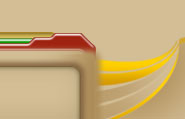 |
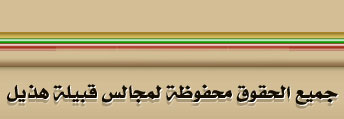 |
 |
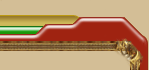



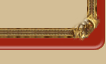
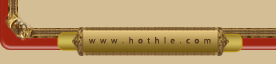






 العرض العادي
العرض العادي

